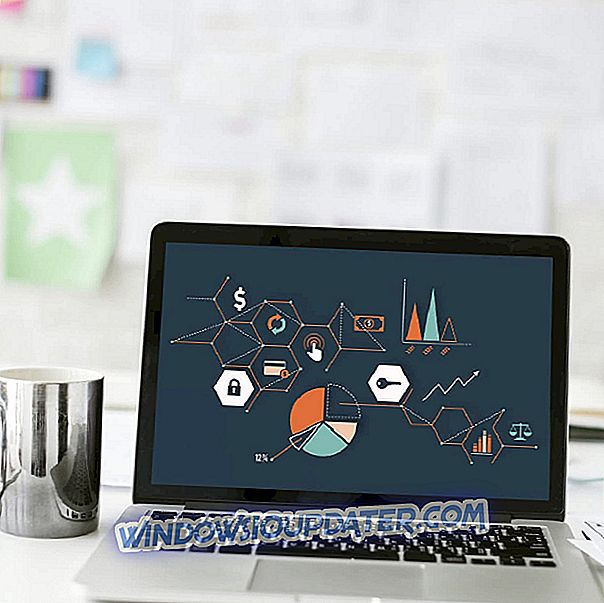यदि आप अभी भी एक विंडोज 7 उपयोगकर्ता हैं और आप वास्तव में टूर पसंदीदा ऑनलाइन शो को बाद में देखने के लिए सहेजना चाहते हैं, तो आप सही जगह पर उतरे। स्क्रीन रिकॉर्डर वास्तव में यह और अधिक करने में सक्षम हैं।
स्क्रीन रिकॉर्डिंग सॉफ़्टवेयर आपको अपने बीएफएफ के साथ एक वेब कैमरा चैट रिकॉर्ड करने और लाइव स्ट्रीमिंग वीडियो भी कैप्चर करने की अनुमति देता है।
बाजार पर बहुत सारे सॉफ्टवेयर डिजाइनर हैं जो वीडियो और छवियों के लिए स्क्रीन कैप्चरिंग टूल प्रदान करते हैं और आपकी आवश्यकताओं के लिए आदर्श एक को चुनने में सक्षम होने के लिए, यह सावधानीपूर्वक अपनी विशेषताओं और अपने वर्तमान ऑपरेटिंग सिस्टम के साथ उनकी संगतता की जांच करने के लिए अनुशंसित है। ।
विंडोज 7 के लिए एक उच्च-गुणवत्ता और आसानी से उपयोग में आने वाला स्क्रीन रिकॉर्डिंग टूल होगा, जो आपको काम करने की आवश्यकता होगी। यहां बाजार पर उपलब्ध सर्वश्रेष्ठ पांच स्क्रीन रिकॉर्डिंग कार्यक्रमों की एक सूची दी गई है।
शीर्ष 5 विंडोज 7 स्क्रीन रिकॉर्डर
1. आइस क्रीम स्क्रीन रिकॉर्डर (अनुशंसित)

पहले से ही एक विश्व 'बेस्टसेलर', आईस्क्रीम स्क्रीन रिकॉर्डर एक अत्यधिक पेशेवर, सुव्यवस्थित और स्क्रीन रिकॉर्डिंग सॉफ्टवेयर है। यह पैकेज ऐसे कार्यक्रम की बहुमुखी प्रतिभा का एक उत्कृष्ट उदाहरण है जो अन्य समान कार्यक्रमों द्वारा पेश की गई सभी कार्यक्षमता प्रदान करता है। यह एक प्रकार का ऑल-इन-वन टूल है जो सबसे अधिक कैपेसिटिव उपयोगकर्ता के लिए भी उपयुक्त है।
यदि आप अपने दैनिक इंटरनेट सत्रों के दौरान कई ब्राउज़रों का उपयोग करते हैं तो यह उपकरण आदर्श है।
नीचे इसकी सबसे अच्छी विशेषताएं देखें:
- Icecream स्क्रीन रिकॉर्डर आपको एक पृष्ठ के एक हिस्से की छवि लेने की क्षमता प्रदान करता है, या आप बस पूरी विंडो ले सकते हैं।
- यह सभी मानक स्क्रीन कैप्चर सुविधाओं के साथ आता है।
- आप ऑनलाइन वीडियो भी रिकॉर्ड कर सकते हैं।
- आप YouTube, Vimeo या Dailymotion से विभिन्न वीडियो प्रारूपों को कैप्चर कर सकते हैं।
- आप एक बटन के साधारण क्लिक के साथ वीडियो कैप्चर कर पाएंगे।
- आप अपने वीडियो पर एरो और सर्कल लाइन बॉक्स जैसे एनोटेशन जोड़ सकते हैं।
- आप अपने स्क्रीनशॉट को सीधे अपनी हार्ड ड्राइव पर अपने चुनने के स्थान पर सहेज सकते हैं।
- आप विभिन्न फ़ाइल स्वरूपों में स्क्रीनशॉट को स्टोर करने में सक्षम होंगे।
यदि आप किसी विशेष क्षेत्र या किसी विशिष्ट खंड को हाइलाइट करने के लिए किसी छवि को कैप्चर करने की योजना बनाते हैं, तो सॉफ्टवेयर काफी नवीन कार्यक्रम बन जाएगा। Icecream स्क्रीन रिकॉर्डर ठेठ स्क्रीन कैप्चरिंग ऐप्स का एक व्यवहार्य विकल्प है जो बाजार पर हैं।
- डाउनलोड Icecream स्क्रीन रिकॉर्डर प्रो परीक्षण
2. Movavi स्क्रीन रिकॉर्डर (सुझाव)

यह वहाँ से बाहर सबसे अच्छा स्क्रीन रिकॉर्डिंग सॉफ्टवेयर में से एक है क्योंकि यह पूरी तरह से मुक्त, उपयोगकर्ता के अनुकूल और त्वरित है।
दुनिया भर के उपयोगकर्ता वर्तमान में ऑडियो और वीडियो धाराओं को रिकॉर्ड करने और संपादित करने, एचडी प्रारूप में स्क्रीन और डेस्कटॉप गतिविधि पर कब्जा करने, वीडियो गाइड बनाने और अधिक मल्टीमीडिया कार्यों के लिए Movavi सॉफ्टवेयर का उपयोग कर रहे हैं।
नीचे कार्यक्रम की आवश्यक विशेषताओं पर एक नज़र डालें:
- यह आपके कंप्यूटर स्क्रीन से वीडियो कैप्चर कर सकता है।
- आप कई स्रोतों से ध्वनि भी पकड़ सकते हैं।
- आप गुणवत्ता के नुकसान के बिना रिकॉर्डिंग को बचाने में सक्षम होंगे।
- कार्यक्रम आपको किसी भी सुलभ प्रारूप में वीडियो निर्यात करने की अनुमति देता है।
- आप रिकॉर्ड किए गए वीडियो से अवांछित फुटेज को ट्रिम करने में भी सक्षम हैं।
आपको बस विंडोज 7 के लिए स्क्रीन रिकॉर्डर स्थापित करना है, और यह स्थापना के बाद स्वचालित रूप से चलेगा। फिर आपको कैप्चर पैरामीटर सेट करना होगा, और आप विंडोज 7 में डेस्कटॉप वीडियो रिकॉर्ड कर पाएंगे।
- अब Movavi स्क्रीन रिकॉर्डर (परीक्षण संस्करण) डाउनलोड करें
आप प्रोग्राम में उपलब्ध कुछ टूल के साथ अपने वीडियो को संपादित और परिवर्तित करने में भी सक्षम होंगे। यह सॉफ्टवेयर विंडोज 7 में स्क्रीन रिकॉर्ड करने के लिए एक तेज और विश्वसनीय कार्यक्रम है।
3. स्क्रीन रिकॉर्डिंग सूट

स्क्रीन रिकॉर्डिंग सूट एक महान स्क्रीन रिकॉर्डर है जो ट्यूटोरियल और प्रशिक्षण वीडियो बनाने के लिए एकदम सही है। यह आंतरिक और बाहरी दोनों ऑडियो स्रोतों और विभिन्न स्वरूपों का समर्थन करता है।
इस सॉफ़्टवेयर की सबसे महत्वपूर्ण विशेषताओं पर एक नज़र डालें:
- यह कई स्रोतों से रिकॉर्ड करता है जिसमें आपके स्वयं के आंतरिक और बाहरी उपकरण जैसे कि संगीत वाद्ययंत्र या माइक्रोफ़ोन शामिल हैं।
- कार्यक्रम आपकी स्क्रीन और वेब कैमरा से भी रिकॉर्ड करता है।
- यह एक अंतर्निहित वीडियो संपादक के साथ आता है जो आपको वीडियो को संपादित करने की अनुमति देता है।
- आप वीडियो को क्रॉप, ट्रिम, कन्वर्ट और कंप्रेस कर सकते हैं।
- यह AVI, MKV, SWF, FLV, 3GP सहित विभिन्न वीडियो प्रारूपों का समर्थन करता है।
स्क्रैंकास्ट लेने के लिए, आपको बस इतना करना है कि ऊपर बाएं कोने पर लाल स्टार्ट बटन पर क्लिक करें और स्क्रीन रिकॉर्डिंग सूट 3 से 0 तक उलटी गिनती करेगा।
आप अपने आप को रिकॉर्ड कर सकते हैं, जबकि आप अपने पसंदीदा गेम खेल रहे हैं, बस वेबकैम आइकन पर क्लिक करके और सॉफ्टवेयर तुरंत पिक्चर-इन-पिक्चर मोड में स्विच हो जाएगा।
कुल मिलाकर, स्क्रीन रिकॉर्डिंग सूट पेशेवर स्क्रीन रिकॉर्डिंग और स्क्रैनास्ट बनाने के लिए आदर्श कार्यक्रम है।
4. कार्रवाई!

एक्शन! एक पेशेवर उच्च परिभाषा स्क्रीन और गेम रिकॉर्डर है। यह आपको शानदार गुणवत्ता में अपने लाइव वीडियो अनुभव को रिकॉर्ड करने का अवसर प्रदान करेगा। गेमर्स के लिए सॉफ्टवेयर आदर्श है।
सबसे प्रभावशाली विशेषताओं पर एक नज़र डालें जिसमें यह शामिल है:
- कार्यक्रम में विंडोज फुलस्क्रीन या रीजन स्क्रीन रिकॉर्डिंग शामिल है।
- आपके पास स्क्रीनशॉट को भी कैप्चर करने की क्षमता है।
- आप वेब प्लेयर वीडियो सहेज सकते हैं।
- एक अन्य आवश्यक विशेषता वास्तविक समय रिकॉर्डिंग है जब एक वीडियो स्ट्रीमिंग है, या एक गेम खेला जा रहा है।
- सॉफ्टवेयर अन्य उपकरणों और ऑनलाइन स्रोतों के लिए गेमप्ले स्ट्रीमिंग की अनुमति देता है।
- यह एक अंतर्निहित वीडियो प्रबंधक के साथ आता है जो हटाने, ब्राउज़ करने, साझा करने और अपलोड करने सहित आवश्यक कार्यों को प्रदर्शित करता है।
- आप भविष्य के प्लेबैक के लिए संगीत रिकॉर्ड करने में सक्षम होंगे।
- एक आसानी से समझने वाला लेआउट रिकॉर्डिंग की संख्या और समूह के कुल फ़ाइल आकार को उजागर करेगा।
एक्शन! वास्तव में उच्च फ्रेम दर और उपयोगकर्ता के अनुकूल एकीकरण के साथ पूरी तरह से एक एक सॉफ्टवेयर है। सॉफ्टवेयर एक सहज स्क्रीन रिकॉर्डर है जो आपको एक केंद्रीकृत मंच के साथ विभिन्न कार्य करने देता है।
एक्शन! उन उपयोगकर्ताओं के लिए उत्कृष्ट है जो अधिक जटिल प्लेटफार्मों के साथ जुड़ने से सावधान हैं।
5. Bandicam स्क्रीन रिकॉर्डर

Bandicam स्क्रीन रिकॉर्डर के साथ आप अपने कंप्यूटर स्क्रीन पर क्या हो रहा है जैसे कि छवियों या वीडियो को पकड़ने की क्षमता है। आप मुख्यालय वीडियो में अपने डेस्कटॉप पर गेमिंग रिकॉर्ड भी कर सकते हैं।
इस सॉफ़्टवेयर में शामिल होने वाली सबसे महत्वपूर्ण विशेषताओं पर एक नज़र डालें:
- गेमर्स अपने गेमिंग कौशल को 2, 560 x 1, 600 तक के उच्च रिज़ॉल्यूशन में रिकॉर्ड कर सकते हैं।
- आप सीधे 720p या 1080p में YouTube पर वीडियो साझा कर सकते हैं।
- आप आसानी से स्क्रीनशॉट कैप्चर कर सकते हैं और उन्हें JPG, BMP या PNG के रूप में सहेज सकते हैं।
- कार्यक्रम आपको अपने पसंदीदा गेमिंग क्षणों को अमर बनाने में मदद करता है।
- आप मैन्युअल रूप से एक विशिष्ट क्षेत्र का आकार बदल सकते हैं, या आप पूर्वनिर्धारित प्रारूपों से चुन सकते हैं।
- छवियों या वीडियो को कैप्चर करने के लिए आपको केवल कोडेक्स, फ्रेम दर और गुणवत्ता सहित विकल्पों को परिभाषित करना होगा।
- यह प्रोग्राम उन गेम्स और सॉफ्टवेयर के साथ बहुत अच्छा काम करता है जो स्काईरिम, वर्ल्ड ऑफ विक्टर और माइनक्राफ्ट सहित ग्राफिक्स के लिए DirectX और OpenGL का उपयोग करते हैं।
कार्यक्रम के मुफ्त संस्करण पर आपके वीडियो वॉटरमार्क किए जाएंगे, लेकिन रजिस्टर करने के लिए भुगतान करने पर वॉटरमार्क हटा दिया जाएगा।
Bandicam आपको प्रति सेकंड फ़्रेम की संख्या बदलने की अनुमति देता है। आप वीडियो और ऑडियो कोडेक्स भी चुन सकते हैं।
यह वह बिंदु है जहां विंडोज 7 के लिए पांच स्क्रीन रिकॉर्डिंग टूल का हमारा राउंडअप समाप्त हो जाता है। हमारे द्वारा प्रस्तुत किए गए सभी कार्यक्रम वीडियो की स्ट्रीमिंग और वीडियो और वीडियो रिकॉर्डिंग के लिए उच्च-गुणवत्ता की विशेषताओं और क्षमताओं के साथ आते हैं और वे सभी विंडोज 7 के साथ संगत हैं।
ये कार्यक्रम उच्च गुणवत्ता वाले फुटेज, लाइव वीडियो और ऑडियो स्ट्रीम, आसान कैप्चर और लाइटनिंग-फास्ट प्रोसेसिंग प्रदान करेंगे। उनकी विशेषताओं का विश्लेषण करें और अपने लिए तय करें कि कौन सा सॉफ़्टवेयर वह है जो आपकी प्राथमिकताओं और आवश्यकताओं के अनुकूल हो।